So lassen sich Erinnerungen mit Anhängen am Mac versehen
Die neue Version der Erinnerungen-App erlaubt neben vielen anderen neuen Dingen auch das Hinzufügen von Anhängen an einzelne Aufgaben, um diese mit zusätzlichen Informationen auszustatten. Mit wenigen Klicks kann man Fotos, gescannte Dokumente sowie Weblinks an bestehende Erinnerungen anfügen.
Mehr Apple-Wissen für dich.
Mac Life+ ist die digitale Abo-Flatrate mit exklusiven, unabhängigen Tests, Tipps und Ratgebern für alle Apple-Anwenderinnen und Anwender - ganz egal ob neu mit dabei oder Profi!
Mac Life+ beinhaltet
- Zugriff auf alle Online-Inhalte von Mac Life+
- alle digitalen Ausgaben der Mac Life, unserer Sonderhefte und Fachbücher im Zugriff
- exklusive Tests, Artikel und Hintergründe vorab lesen
- maclife.de ohne Werbebanner lesen
- Satte Rabatte: Mac, iPhone und iPad sowie Zubehör bis zu 15 Prozent günstiger kaufen!
✔ SOFORT gratis und ohne Risiko testen: Der erste Monat ist kostenlos, danach nur 6,99 Euro/Monat.
✔ Im Jahresabo noch günstiger! Wenn du direkt für ein ganzes Jahr abonnierst, bezahlst du sogar nur 4,99 Euro pro Monat.
Dazu ruft man eine Liste in der Erinnerungen-App auf und klickt hinter einer Erinnerung auf das „i“-Symbol, das erscheint, wenn man mit dem Mauszeiger darüber fährt. Während man natürlich neben dem Eintrag „URL“ einen Weblink einfügen kann, erlaubt ein Klick auf „Bilder hinzufügen“ den Zugriff auf die in der Fotos-App gesicherten Bilder sowie das Aufnehmen neuer Fotos.
So teilt man Erinnerungen am Mac
Wie schon Notizen und Kalender lassen sich auch Listen aus der Erinnerungen-App mit Freunden, Verwandten oder Ihrem Partner teilen – zum Beispiel eine Einkaufsliste. In der neuen App ist das Teilen besonders einfach: Dazu fährt man mit dem Mauszeiger über die gewünschte Liste und klickt dann auf das Symbol mit der Person. Nun wählt man eine Versandart, etwa Nachrichten oder Mail, aus und klickt abschließend dann auf „Teilen“.
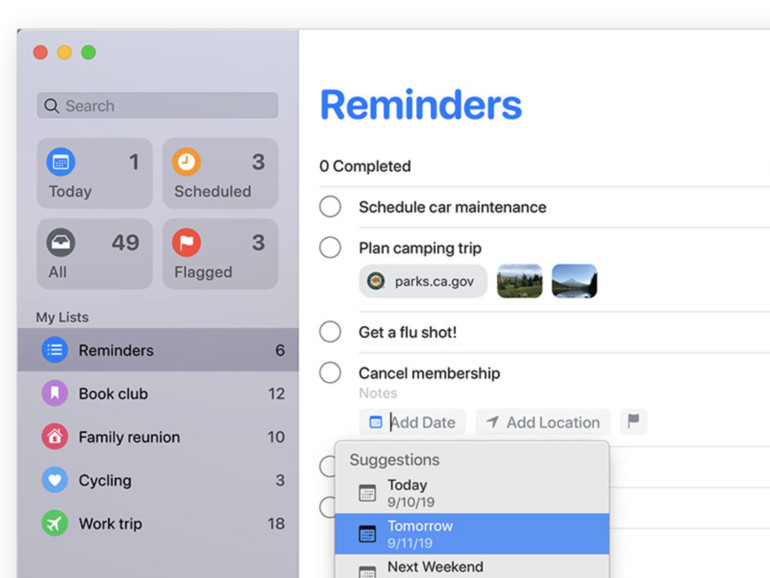


Diskutiere mit!
Hier kannst du den Artikel "macOS: So fügst du Anhänge an Erinnerungen an" kommentieren. Melde dich einfach mit deinem maclife.de-Account an oder fülle die unten stehenden Felder aus.
Die Kommentare für diesen Artikel sind geschlossen.